7 طرق لإصلاح استمرار توقف وتجمد كاميرا iPhone
تتمتع أجهزة iPhone بكاميرا ممتازة وتقوم Apple بترقيتها باستمرار كل عام. على الرغم من أن تطبيق الكاميرا على نظام التشغيل iOS يؤدي غالبًا وظيفة رائعة ، إلا أنه لا يكون دائمًا مثاليًا للصور. على سبيل المثال ، تتحول الكاميرا إلى اللون الأسود أحيانًا. هناك مشكلة أخرى يتم الإبلاغ عنها بشكل شائع وهي أن كاميرا iPhone تظل متجمدة. إذا كنت تواجه هذا الأخير ، فقد غطيت هذه المقالة.
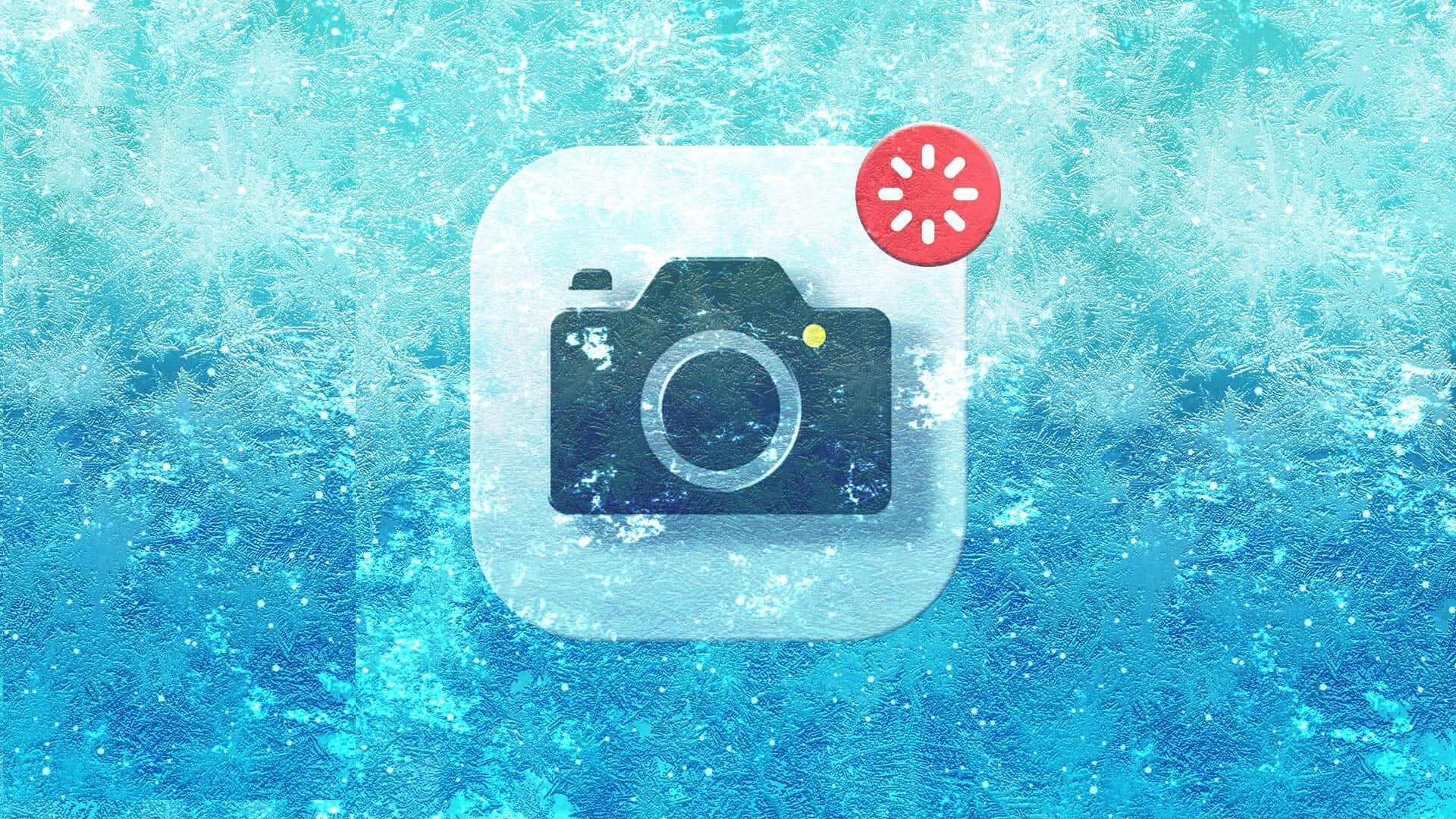
ضع في اعتبارك موقفًا تريد أن تلتقط فيه لحظة قبل ذهابها ، وتظل كاميرا iPhone تتجمد لإفساد الحفلة. وهذا أقل ما يقال عنه أنه مخيب للآمال. ومن ثم ، لاحظ هذه الأساليب ليس فقط لإصلاح المشكلة عند حدوثها ولكن أيضًا لمنع حدوثها في المقام الأول.
فيما يلي سبع طرق مختلفة لإيجاد حل عندما تستمر كاميرا iPhone في التجمد. لنبدأ بتغيير بعض الإعدادات داخل تطبيق الكاميرا.
1. قم بإيقاف تشغيل SMART HDR
قد تكون بعض الميزات في تطبيق الكاميرا متطلبة للغاية وبالتالي يمكن أن تسبب بعض المشكلات. إذا كان هناك نقص في قوة المعالجة أو الذاكرة ، فإن استخدام مثل هذه الميزات الصعبة يمكن أن يجعل الكاميرا بطيئة وتعطل في النهاية. ومن ثم ، يمكنك محاولة إيقاف تشغيل هذه الميزة.
الخطوة 1: افتح تطبيق الإعدادات واضغط على الكاميرا.
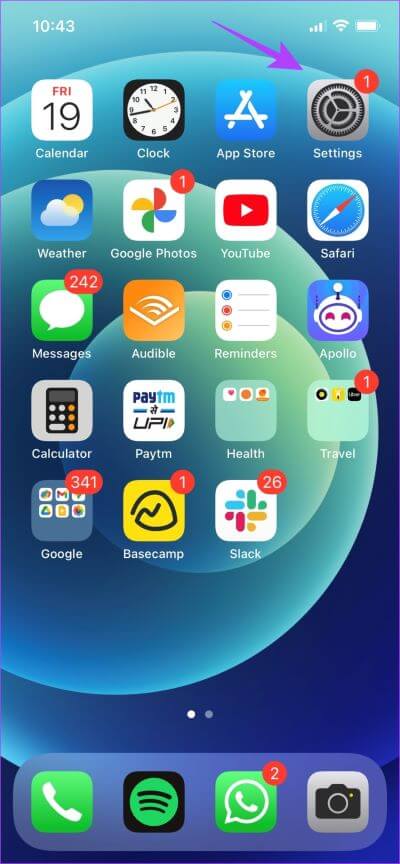
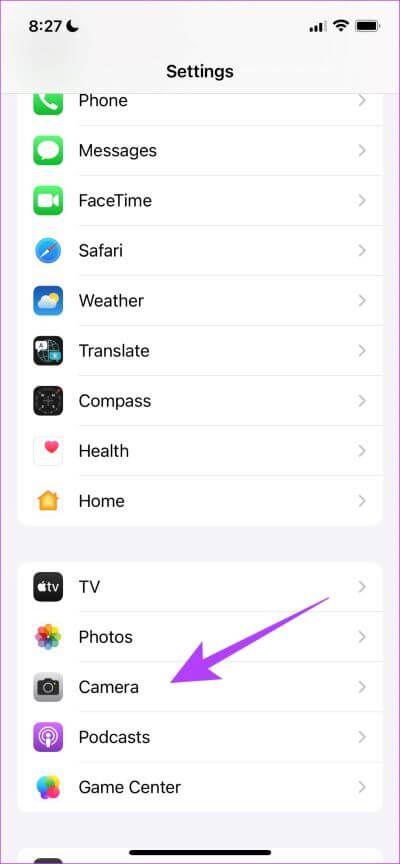
الخطوة 2: قم بإيقاف تشغيل التبديل لـ Smart HDR.
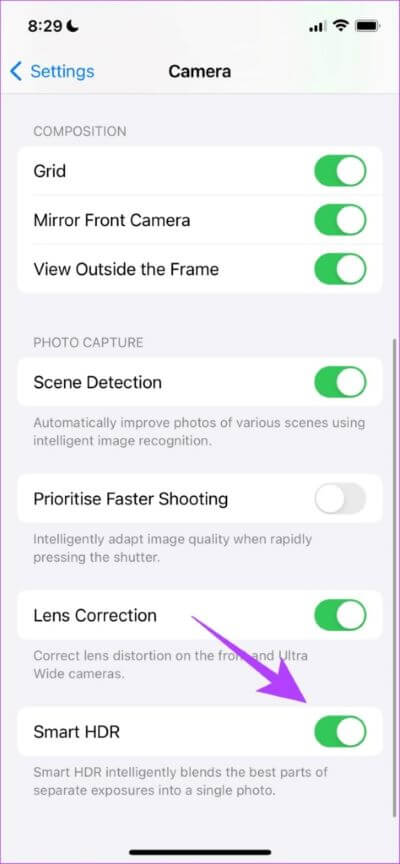
ومع ذلك ، إذا لم يؤد ذلك إلى حل المشكلة ، فيمكنك أيضًا محاولة تعطيل Auto HDR في تطبيق الكاميرا.
2. تعطيل AUTO HDR
على غرار ميزة Smart HDR ، يستهلك Auto HDR أيضًا طاقة المعالجة. وبالتالي ، فإن تعطيل Auto HDR في تطبيق الكاميرا هو حل آخر لهذه المشكلة. إليك كيف يمكنك القيام بذلك.
افتح تطبيق الكاميرا ، وانقر على شعار HDR في أعلى اليسار كما هو موضح أدناه. تأكد من حذف الرمز ، للإشارة إلى إيقاف تشغيل الميزة.
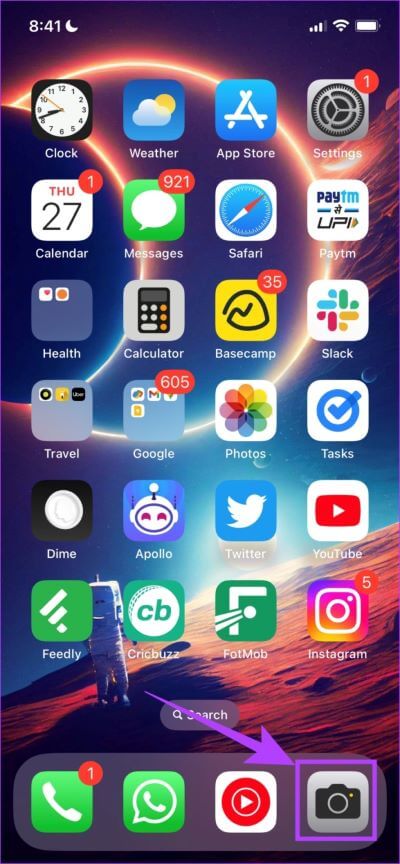
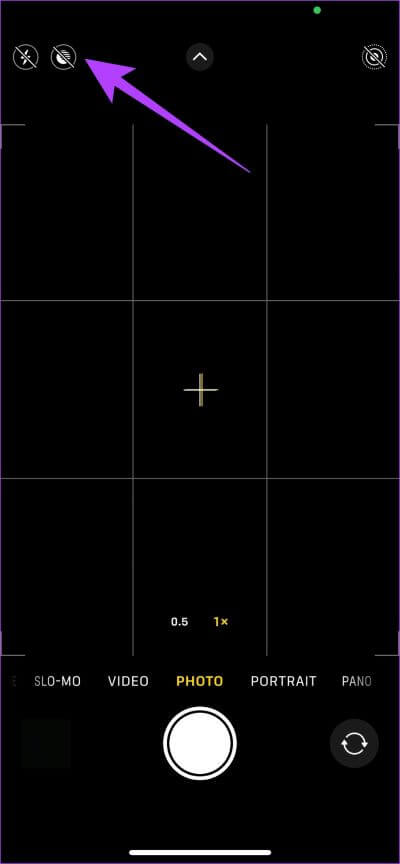
3. إعادة تشغيل IPHONE
تعمل إعادة التشغيل البسيطة على إصلاح معظم المشكلات التي تؤثر على جهاز iPhone الخاص بك. لذلك يمكنك إعادة تشغيل جهاز iPhone الخاص بك ومعرفة ما إذا كان تطبيق كاميرا iPhone يظل متجمدًا أم لا.
الخطوة 1: أولاً ، أغلق جهازك.
- على iPhone X والإصدارات الأحدث: اضغط مع الاستمرار على زر خفض الصوت والزر الجانبي.
- على iPhone SE 2nd أو 3rd gen و 7 و 8 series: اضغط مع الاستمرار على الزر الجانبي.
- على iPhone SE 1st gen أو 5s أو 5c أو 5: اضغط مع الاستمرار على زر الطاقة في الأعلى.
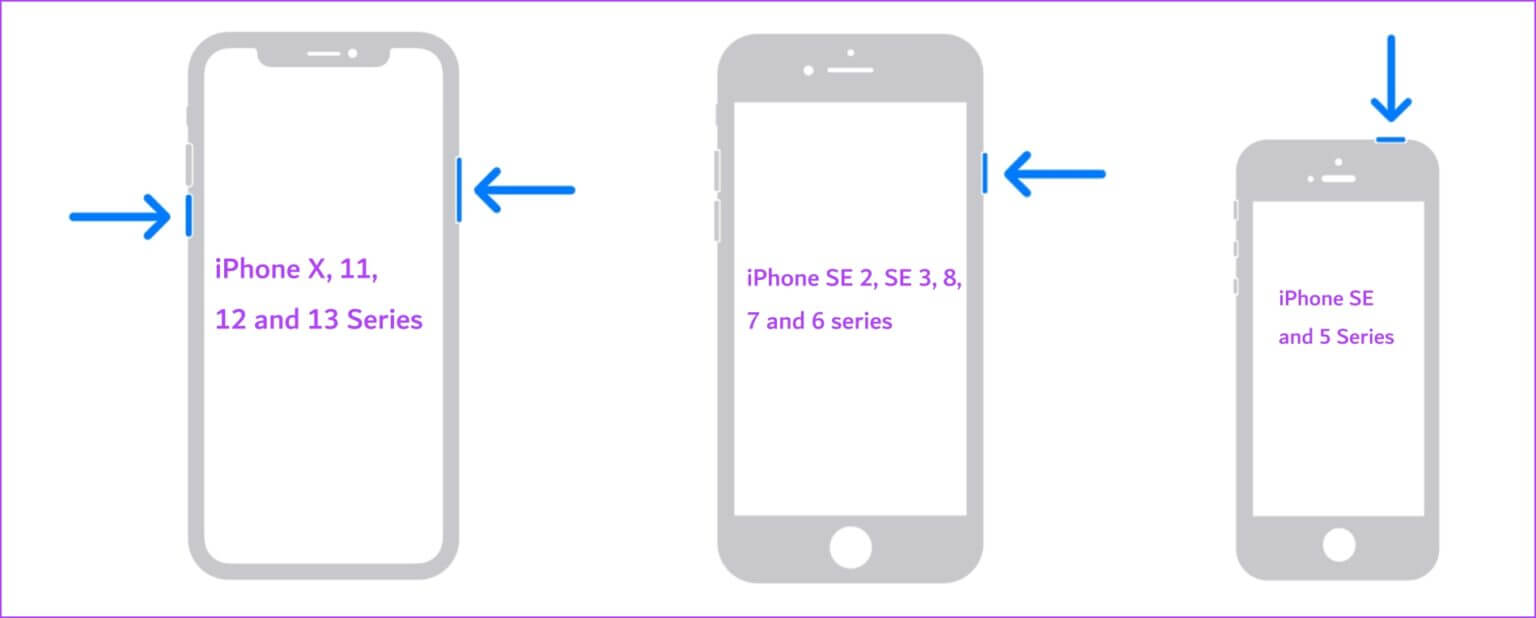
الخطوة 2: اسحب شريط تمرير الطاقة لإيقاف تشغيل الجهاز.
الخطوة 3: بعد ذلك ، قم بتشغيل جهازك بالضغط مع الاستمرار على زر الطاقة على جهاز iPhone الخاص بك.
إذا استمرت تعطل كاميرا iPhone ، فانتقل إلى الإصلاح التالي.
4. فرض إغلاق تطبيق الكاميرا وإعادة فتحه
في معظم الأوقات ، يُعد إغلاق التطبيق الإجباري وإعادة تشغيله مرة أخرى حلاً لمعظم المشكلات. وبالتالي ، يمكنك محاولة فعل الشيء نفسه لتطبيق الكاميرا.
الخطوة 1: اسحب لأعلى من الأسفل لفتح نافذة تعدد المهام. إذا كان جهاز iPhone الخاص بك يحتوي على زر الصفحة الرئيسية الفعلي ، فستحتاج إلى النقر عليه نقرًا مزدوجًا.
الخطوة 2: فرض إغلاق تطبيق الكاميرا عن طريق التمرير لأعلى.
الخطوة 3: أعد فتح تطبيق الكاميرا.
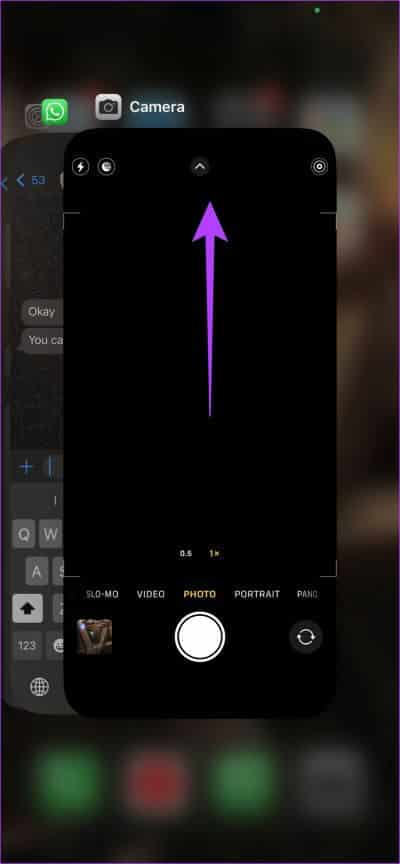
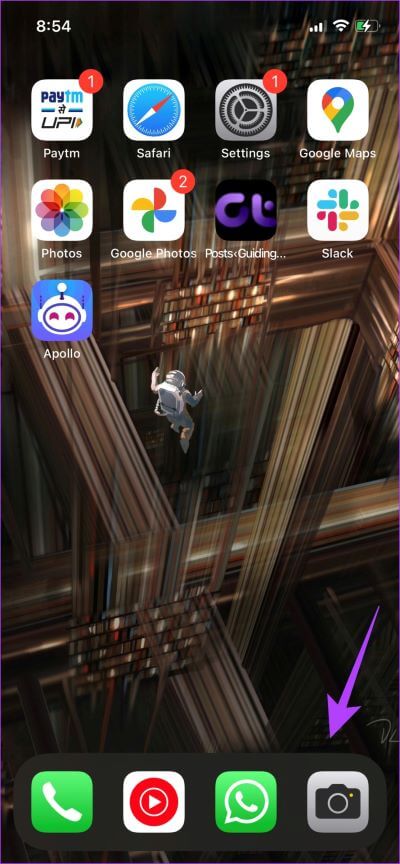
5. قم بتنزيل تطبيق كاميرا بديل لـ IPHONE
تتوفر مجموعة كبيرة من تطبيقات الكاميرا لأجهزة iPhone عبر App Store. ومع ذلك ، لدينا عدد قليل من البدائل سهلة الاستخدام والغنية بالميزات والجيدة. لذا ، انطلق واستخدم هذه الأزرار أدناه لتثبيت التطبيقات من متجر التطبيقات.
ومع ذلك ، لا يحب الجميع استخدام تطبيق كاميرا تابع لجهة خارجية ويريد استخدام التطبيق الافتراضي. ولكن إذا ظل غير مستجيب على الرغم من تجربة جميع الطرق المذكورة أعلاه لإصلاحه ، يمكنك إعادة تعيين جهاز iPhone الخاص بك.
6. تحديث IPHONE
إذا استمرت كاميرا iPhone في التجمد بسبب خطأ واسع الانتشار يؤثر على العديد من المستخدمين الآخرين ، فستصدر Apple تحديثًا لإصلاح المشكلة. إليك كيفية تحديث جهاز iPhone الخاص بك.
الخطوة 1: افتح تطبيق الإعدادات ، وحدد عام.
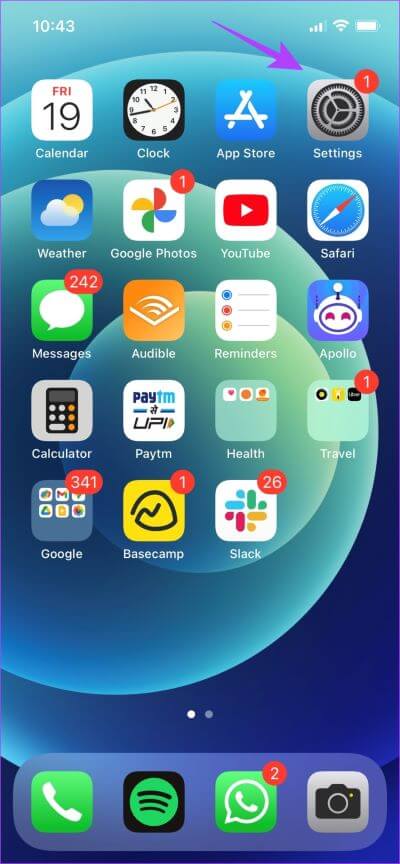
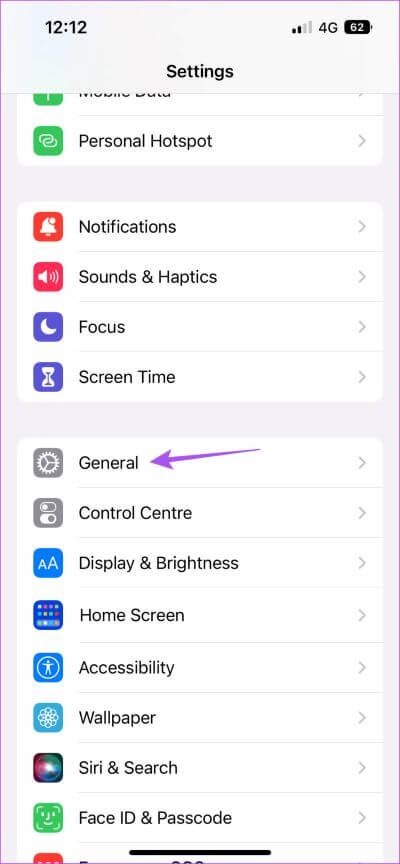
الخطوة 2: حدد تحديث البرنامج. تحقق مما إذا كان هناك أي تحديث جديد. إذا كانت الإجابة بنعم ، فستجد خيارًا لتنزيله وتثبيته.
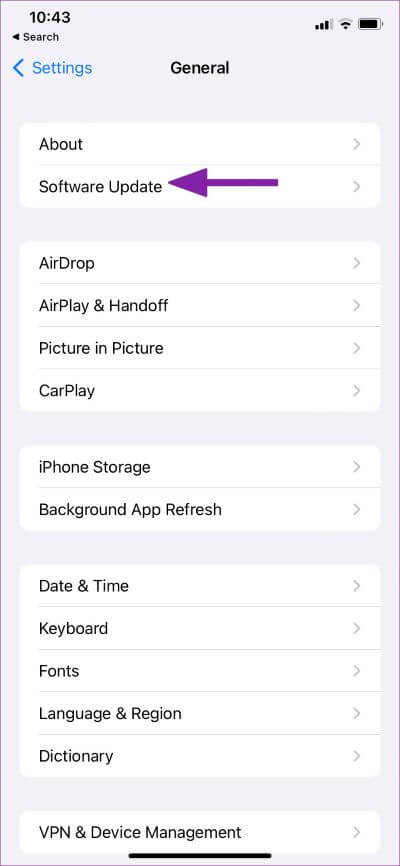
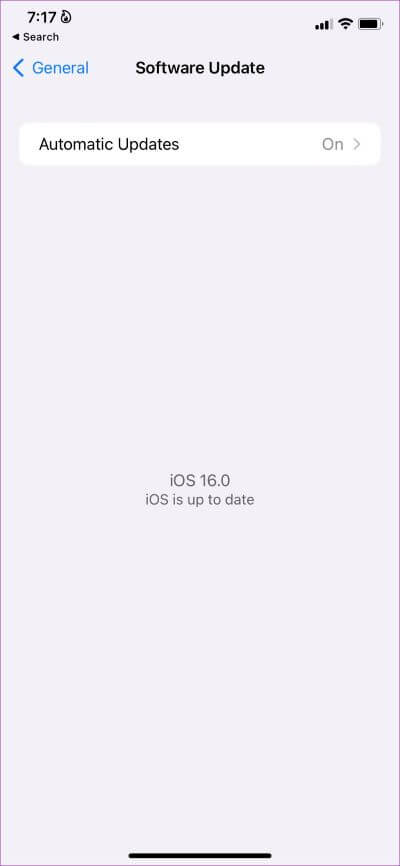
أخيرًا ، إذا لم يعمل أي من الخيارات المذكورة أعلاه ، فيمكنك محاولة إعادة تعيين جهاز iPhone الخاص بك.
7. إعادة تعيين جميع الإعدادات على iPhone الخاص بك
كحل أخير ، يمكنك محاولة إعادة تعيين جهاز iPhone الخاص بك. يؤدي القيام بذلك بشكل عام إلى إصلاح معظم المشكلات ، ولكنه يتطلب بعض الوقت والجهد. إليك كيف يمكنك القيام بذلك.
الخطوة 1: افتح تطبيق الإعدادات وحدد عام.
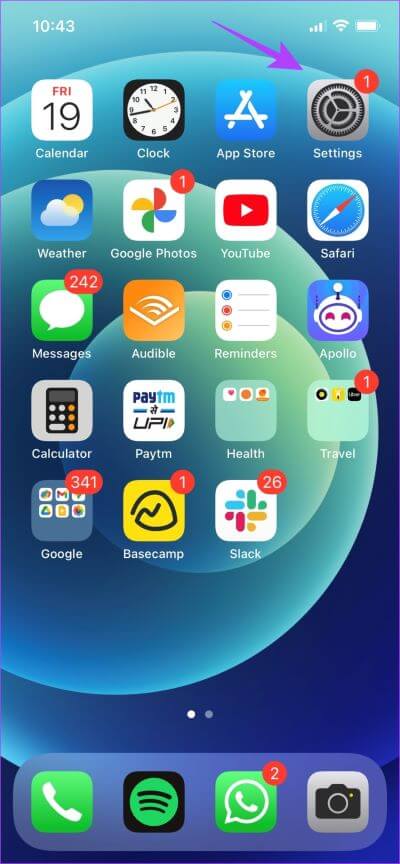
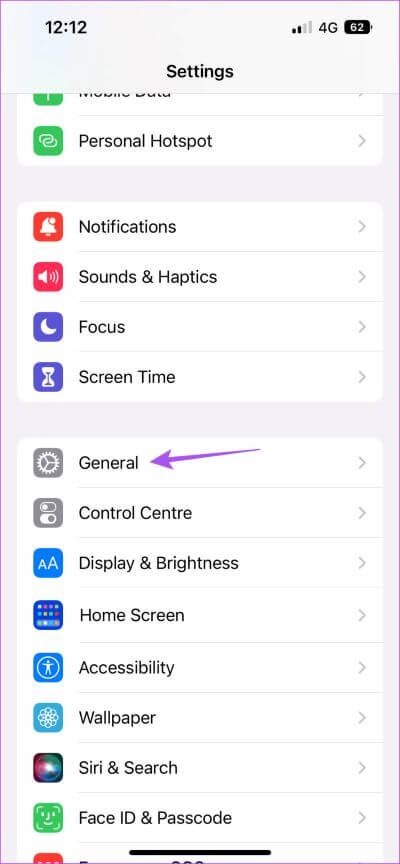
الخطوة 2: حدد “نقل وإعادة تعيين iPhone”
الخطوة 3: اضغط على إعادة تعيين.
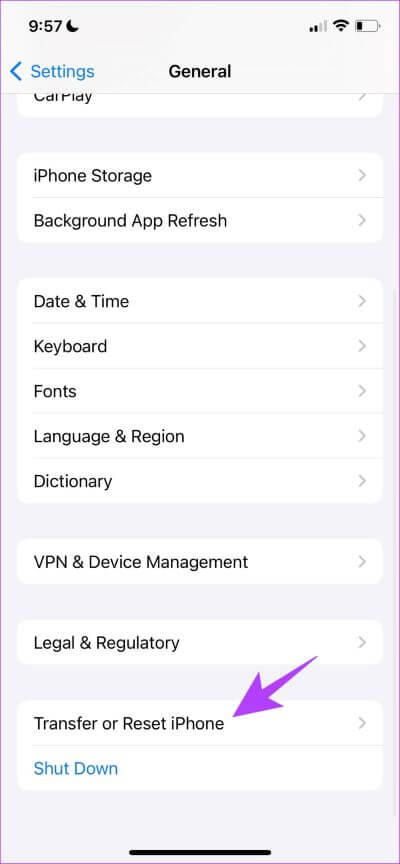
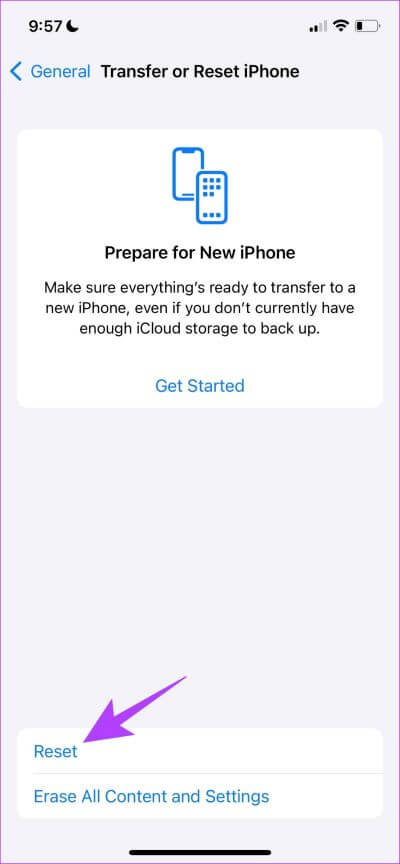
الخطوة 4: الآن ، انقر فوق “إعادة تعيين جميع الإعدادات” لإعادة جميع الإعدادات والتكوينات الخاصة بجهاز iPhone إلى حالتها الافتراضية.
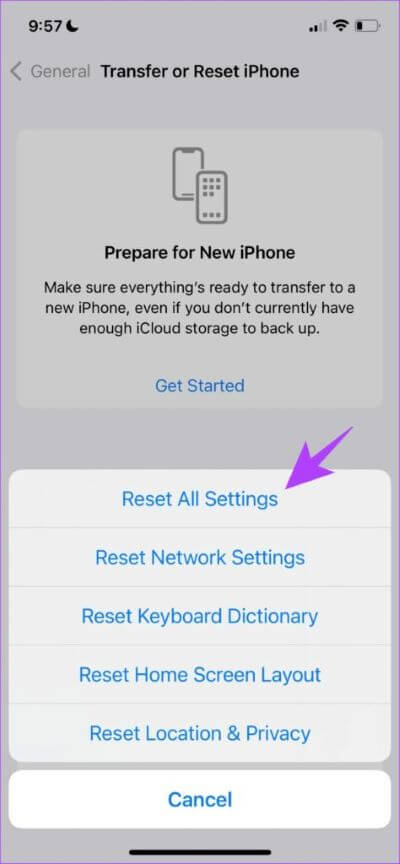
وهذا يمثل نهاية جميع الأساليب التي نريد اقتراحها حتى تتمكن من إصلاح كاميرا iPhone غير المستجيبة والمجمدة. ومع ذلك ، إذا كان لديك المزيد من الأسئلة ، فانتقل إلى القسم التالي.
أسئلة وأجوبة حول تكسر وتجمد وكاميرا IPHONE
1. هل يمكنك إعادة تثبيت تطبيق الكاميرا على جهاز iPhone الخاص بك؟
لا ، إن تطبيق الكاميرا هو أحد تطبيقات النظام التي لا يمكن إلغاء تثبيتها على جهاز iPhone الخاص بك.
2. هل كاميرا Google متاحة لأجهزة iPhone؟
لا ، لا تتوفر كاميرا Google لأجهزة iPhone.
3. هل يتعطل تطبيق الكاميرا على iOS Beta؟
إذا كانت Apple تختبر ميزة جديدة في تطبيق الكاميرا ، فهناك فرص لتعطل التطبيق في الإصدار التجريبي. وبالتالي ، نوصي بإزالة ملف التعريف التجريبي من جهاز iPhone الخاص بك.
استئناف التقاط الصور على IPHONE
هذا هو كل ما عليك القيام به متى استمرت كاميرا iPhone في التجمد. نأمل أن نساعدك في حل المشكلة تمامًا. مع وجود مثل هذه الكاميرات الجيدة تحت تصرفك ، فإن مثل هذه المشكلات محبطة جدًا ويجب إصلاحها في أقرب وقت ممكن. لذلك ، نوصيك بتجربة جميع الطرق المذكورة في هذا الدليل.
